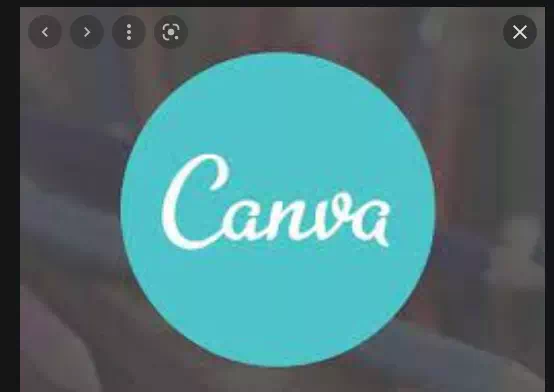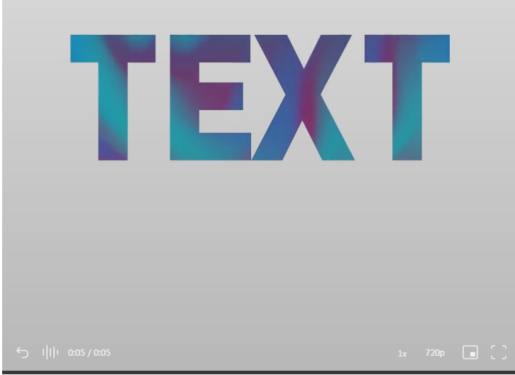कैनवा की ग्रेडिएंट टेक्स्ट इफेक्ट की कमी को आप पर हावी न होने दें।
ग्रेडिएंट आपके डिजाइनों में बहुत अच्छा प्रभाव डाल सकते हैं। यदि आप अपने कैनवास डिज़ाइनों में कुछ टेक्स्ट को सूक्ष्म रूप से हाइलाइट करना चाहते हैं - या नहीं करना चाहते हैं, तो आप ऐसा करने के लिए ग्रेडिएंट प्रभाव का उपयोग कर सकते हैं। आप रंग सरगम के साथ गलत नहीं हो सकते। यह स्वाभाविक रूप से किसी भी वस्तु को बिना चिपचिपा बनाये उसकी ओर ध्यान आकर्षित करता है।
आप दो अलग-अलग रंगों या एक ही रंग के दो टिंट वाले ग्रेडिएंट का उपयोग कर सकते हैं। धीरे-धीरे एक रंग को दूसरे रंग के साथ प्राकृतिक ढाल में मिलाना इतना स्वाभाविक है कि यह अजीब नहीं लगता। और कोई फर्क नहीं पड़ता कि आप कौन सा संयोजन चुनते हैं, यह एक बहुत बड़ा प्रभाव पैदा करेगा। यह आपको एक रंग का उपयोग करने के बजाय अपने डिजाइनों में अधिक रंग जोड़ने की अनुमति देता है। लेकिन अगर आप कैनवा का उपयोग कर रहे हैं, तो टेक्स्ट में ग्रेडिएंट जोड़ने के आपके तरीके में एक बहुत ही स्पष्ट रोड़ा है। ऐसा कोई विकल्प नहीं है!
तो, हम पृथ्वी पर ऐसा क्यों करते रहते हैं? क्योंकि, हमेशा की तरह, भले ही इसे करने का कोई स्पष्ट तरीका न हो, फिर भी आप इसे कर सकते हैं। आपको बस एक लोहे की वसीयत और अपने हाथों पर थोड़ा समय चाहिए। और चिंता न करें, इसमें ज्यादा समय नहीं लगता है। अगर कोई सीधा विकल्प होता तो बस एक और अधिक।
कैनवा में ग्रेडिएंट टेक्स्ट, मुफ्त और पेशेवर खाताधारक बनाने के लिए कोई भी इस पद्धति का उपयोग कर सकता है।
एकमात्र पकड़!
इस वर्कअराउंड में एक विशेषता है जो आपको कैनवा में टेक्स्ट में एक ग्रेडिएंट रंग जोड़ने की अनुमति देती है। इस पद्धति के साथ आपके पास कोई फ़ॉन्ट विकल्प नहीं हो सकता है। आप ग्रेडिएंट टेक्स्ट के लिए अपनी पसंद के सभी डिज़ाइनों में एक ही फ़ॉन्ट से चिपके रहेंगे। लेकिन रंग सरगम उन्हें अलग कर देगा, इसलिए यह कोई बड़ी बात नहीं होनी चाहिए।
साथ ही, यह विधि किसी डिज़ाइन में शीर्षक या अन्य बड़े टेक्स्ट के लिए अधिक उपयुक्त है जिसमें बहुत सारे वर्ण नहीं हैं, क्योंकि यहां उपयोग किए गए वर्ण बहुत अधिक स्थान ले सकते हैं। हमारा मतलब यह है कि आप इसका उपयोग किसी दूरस्थ अनुच्छेद की तरह दिखने वाली किसी भी चीज़ के लिए नहीं कर सकते हैं। उस रास्ते से हटकर, आइए इसमें गोता लगाएँ।
टेक्स्ट में ग्रेडिएंट कलर जोड़ें

ऑनलाइन لى canva.com और खुला निर्धारित मौजूदा या किसी भी आकार का एक नया डिज़ाइन बनाएं।
इसके बाद, बाईं ओर टूलबार पर जाएं और विकल्पों में से "आइटम" चुनें।
आइटम की सूची में नीचे स्क्रॉल करें जब तक कि आप "फ्रेम्स" न देखें और सभी उपलब्ध विंडो विकल्पों को खोलने के लिए "सभी देखें" पर क्लिक करें।
फ़्रेम को नीचे स्क्रॉल करें, और आप देखेंगे कि यदि आप पूर्ण वर्णमाला में स्क्रॉल करते हैं, तो अक्षरों के आकार के साथ-साथ संख्याओं में भी फ़्रेम हैं। ये फ्रेम वे हैं जिनका उपयोग हम अपने डिजाइन टेक्स्ट के लिए करेंगे। इसलिए हमने ऊपर कैच का जिक्र किया है। चूंकि हम टेक्स्ट का नहीं बल्कि फ्रेम का उपयोग करेंगे, आप फॉन्ट नहीं बदल सकते।
यदि आप नहीं जानते कि कैनवा में कौन से फ्रेम हैं या उनका उपयोग कैसे करें, तो इस गाइड को देखें: कैनवा में फोटो फ्रेम कैसे लगाएं।
टेक्स्ट में शामिल वर्णों के लिए फ़्रेम का चयन करें और उन सभी को पृष्ठ में जोड़ें। इसके बाद, अपना वाक्यांश बनाने के लिए इन फ़्रेमों के आकार और स्थिति को समायोजित करें। हालांकि, आपको टेक्स्ट साइज से चिपके रहने की जरूरत नहीं है। आप इस बिंदु पर इसे बड़ा कर सकते हैं क्योंकि इसके साथ काम करना और बाद में आकार कम करना आसान हो जाएगा।
शब्द के आकार को बढ़ाने या घटाने से पहले एक चीज जो आपको करनी चाहिए वह है अक्षरों का समूह बनाना। समूहीकरण आपको शब्द के आकार को समग्र रूप से बदलने की अनुमति देगा, इस प्रकार यह सुनिश्चित करेगा कि शब्दों के विभिन्न अक्षर अलग-अलग आकार के नहीं हैं। . यह एक आपदा हो सकती है और उन्हें अलग से आकार देने में अधिक समय लगेगा।
अपने कर्सर को उन पर खींचकर सभी वर्णों का चयन करें, और संपादक के शीर्ष पर टूलबार से "समूह" बटन का चयन करें।
एक बार इकट्ठे होने के बाद, शब्द को समग्र रूप से रखना भी आसान हो जाएगा। आप इसे पूरे पृष्ठ पर खींच सकते हैं, या "स्थिति" विकल्प पर जा सकते हैं और पाठ के लिए एक स्थिति का चयन कर सकते हैं।
अब, बाईं ओर के तत्वों के विकल्प पर जाएं और तत्वों से "ग्रेडिएंट्स" खोजें।
कैनवा में विभिन्न रंगों और शैलियों में बहुत सारे ग्रेडिएंट तत्व हैं जिनका आप उपयोग कर सकते हैं। आप ग्रेडिएंट रंग को भी कस्टमाइज़ कर सकते हैं।
एक ग्रेडिएंट चुनने के बाद, इसे सभी अक्षर फ़्रेमों पर अलग-अलग छोड़ दें।
एक बार जब आप ग्रेडिएंट को टेक्स्ट पर छोड़ देते हैं, तो यह एक छोटा समायोजन करने का समय है ताकि यह वास्तव में ग्रेडिएंट प्रभाव दे। क्योंकि, वर्तमान में, बोलने के लिए कोई सुसंगत ढाल प्रभाव नहीं होगा। यह सिर्फ रंगों का एक गुच्छा है।
पहले अक्षर पर नेविगेट करें और उस पर डबल-क्लिक करें। ग्रेडिएंट इमेज का चयन किया जाएगा। यदि अधिक वर्ण हैं तो आप आकार बढ़ाने के लिए इसका आकार भी बदल सकते हैं। आकार जितना बड़ा होगा, आपको काम करने के लिए उतनी ही अधिक जगह होगी। अब, ग्रेडिएंट को ड्रैग और ड्रॉप करें ताकि ग्रेडिएंट का बायां हिस्सा पहले अक्षर पर हो। कार्य से संतुष्ट होने के बाद, संपन्न पर क्लिक करें।
अब, दूसरे अक्षर पर जाएं और इसी तरह, ग्रेडिएंट इमेज का चयन करने के लिए उस पर डबल-क्लिक करें। इसे उसी आकार में आकार दें जिसका आपने पहले अक्षर के साथ उपयोग किया था। फिर, खींचें और छोड़ें ताकि पहले अक्षर के भाग के बगल में ढाल का भाग दूसरे अक्षर में फिट हो जाए।
इसलिए, ग्रेडिएंट इफ़ेक्ट बनाने के लिए, आपको प्रत्येक बाद के अक्षर में ग्रेडिएंट के बाएँ भाग से दाईं ओर जाना होगा। इसलिए जब आप अंतिम अक्षर पर पहुँचते हैं, तो फ्रेम में ग्रेडिएंट इमेज का दाहिना हिस्सा दिखाई देना चाहिए।
अब, ऐसा लग सकता है कि इसमें काफी समय लगने वाला है। लेकिन एक बार जब आप इसे करना शुरू कर देते हैं, तो इसमें कुछ सेकंड से अधिक समय नहीं लगेगा।
सलाह: कैनवा में कुछ एनिमेटेड ग्रेडिएंट प्रभाव भी हैं। और आप उन्हें अपने संदेशों में लहरदार और घूमने वाले प्रभाव बनाने के लिए उपयोग कर सकते हैं। मूल बातें वही रहेंगी, और छवि की तरह, आप अपने संदेशों में बाएं से दाएं ग्रेडिएंट वीडियो डाल सकते हैं।
रंग ढाल को अनुकूलित करें
हालांकि कैनवा में बहुत सारे ग्रेडिएंट विकल्प हैं, लेकिन कई बार ऐसा भी होगा जब कोई भी रंग आपके डिज़ाइन से मेल नहीं खाएगा। ये कोई समस्या नहीं है। कैनवा में कुछ ग्रेडिएंट इमेज हैं जिन्हें आप कस्टमाइज़ कर सकते हैं। यदि आप ढाल प्रभाव पसंद करते हैं, तो आप जो चाहें रंग बदल सकते हैं।
एक रिक्त पृष्ठ के साथ एक नया डिज़ाइन प्रारंभ करें, या अपने मौजूदा डिज़ाइन में एक नया रिक्त पृष्ठ जोड़ें।
इसके बाद, एलिमेंट्स पर जाएं और उस कलर ग्रेडिएंट को चुनें जिसे आप कस्टमाइज़ करना चाहते हैं।
ध्यान दें: ग्रेडिएंट केवल तभी अनुकूलन योग्य होता है जब रंग विकल्प संपादक के शीर्ष पर टूलबार में दिखाई देता है। यदि नहीं, तो एक नया ग्रेडिएंट चुनें या उस ग्रेडिएंट का जैसा है वैसा ही उपयोग करें।
ग्रेडिएंट का चयन करें ताकि संपादक के शीर्ष पर इसके विकल्पों के साथ एक टूलबार दिखाई दे। यदि ग्रेडिएंट अनुकूलन योग्य है, तो टूलबार में रंग पर जाएं और उस रंग पर क्लिक करें जिसे आप बदलना चाहते हैं। आप सभी या कुछ ग्रेडिएंट रंग बदल सकते हैं।
रंग पैलेट बाईं ओर खुल जाएगा। नए रंगों का चयन करें। सभी ग्रेडिएंट रंगों को बदलने के लिए उन्हें एक-एक करके चुनें।
एक बार अनुकूलन पूरा हो जाने पर, ढाल का आकार बदलें ताकि यह पूरे पृष्ठ पर कब्जा कर ले।
अब, डाउनलोड बटन पर जाएं और इस नए ग्रेडिएंट को अपने कंप्यूटर पर एक छवि के रूप में डाउनलोड करें।
यदि आप अपने मौजूदा डिज़ाइन में एक नया पृष्ठ जोड़ते हैं, तो आप केवल उस पृष्ठ को डाउनलोड कर सकते हैं।
इसके बाद, बाईं ओर अपलोड विकल्प पर जाएं और मीडिया अपलोड करें पर क्लिक करें।
फिर आपके द्वारा अभी-अभी कैनवा में सहेजे गए ग्रेडिएंट को लोड करने के लिए डिवाइस का चयन करें।
अब आप इसे फ्रेम पर खींचकर किसी भी अन्य ग्रेडिएंट की तरह ही उपयोग कर सकते हैं।
किसी भी महत्वपूर्ण पाठ पर ध्यान आकर्षित करते हुए ग्रेडिएंट आपके डिजाइनों में एक विशिष्ट प्रभाव जोड़ सकते हैं। उम्मीद है, इस गाइड के साथ, आप कुछ ही समय में ग्रेडिएंट से भरा टेक्स्ट बनाने में सक्षम होंगे।